計算機上的攝像頭是我們進行視頻通話的媒介,需要時通話軟件會自行打開攝像頭,平時用戶很少打開攝像頭,有些用戶用戶甚至從來沒有開啟過。也只有維護計算機時才能想到這個硬件的存在,然而,很多Win10用戶並不了解攝像頭的打開方式,畢竟曾經的Windows可以直接打開“我的電腦”找到。一些Win10計算機並沒有將攝像頭圖標置入Win10系統資源管理器中。下面小編就給大家帶來Win10打開攝像頭的方法,一起來看看吧。

操作步驟:
方法一、在任務欄的搜索欄上輸入“相機”或“camera”,可在搜索結果中看到相機程序,點擊打開。如下圖所示:
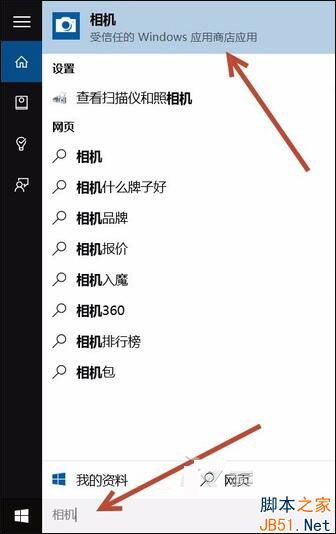
方法二、點擊桌面左下方的“開始”按鈕,點擊“所有程序”拖動滑塊找到X開頭的程序即可看到相機程序,或者找到C開頭的camera程序,點擊打開。如下圖所示:
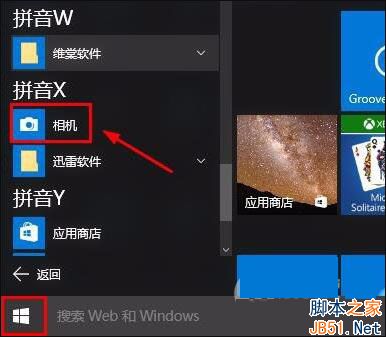
1、打開攝像頭後,可自行選擇拍照或錄像。如下圖所示:
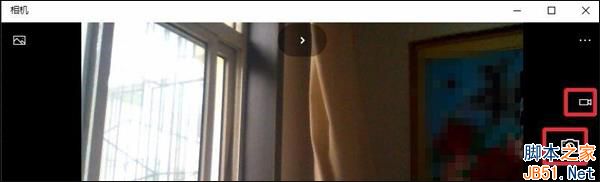
2、如果經常要開啟攝像頭的話,可以在搜索出的相機程序上,點擊鼠標右鍵,選擇固定到開始屏幕或任務欄,以後要開啟攝像頭的話直接點擊相機圖標即可。如下圖所示:
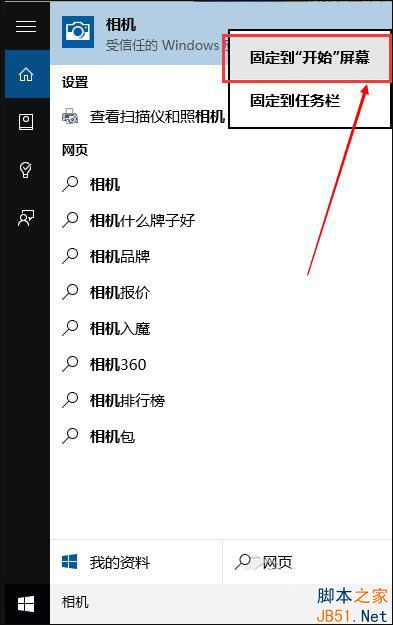
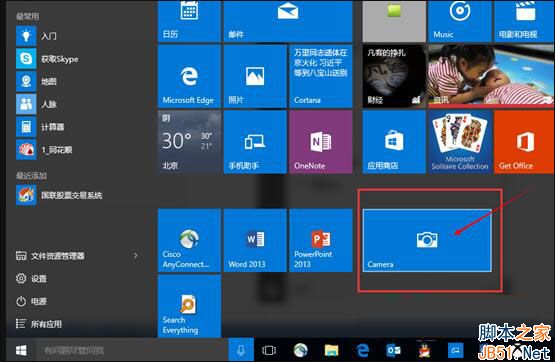
用戶維護計算機時有必要打開攝像頭檢查是否可用,若是攝像頭閒置,用戶記得在攝像頭鏡頭前放置遮擋物,避免專業人士通過非常規手段開啟攝像頭。以上就是小編帶來的Win10打開攝像頭的方法,感謝大家的閱讀,更多內容請關注本網站!